
Źródło obrazu: GaudiLab/iStock/GettyImages
Paint dla Windows 7 i 8 zawiera podstawowe narzędzie do umieszczania tekstu, ale pozwala tylko na edycję właśnie umieszczonego tekstu. W momencie zamknięcia pola tekstowego w programie Paint tekst spłaszcza się, stając się częścią obrazu. W przeciwieństwie do bardziej zaawansowanych edytorów zdjęć, Paint nie obsługuje warstwy, więc aby edytować istniejący tekst, musisz go usunąć i wpisać ponownie. Po umieszczeniu tekstu i zamknięciu pola istnieje tylko jedna metoda edycji tekstu w programie Paint.
Umieść i edytuj pola tekstowe

Źródło obrazu: Zdjęcie dzięki uprzejmości Microsoft
Wybierz narzędzie „Tekst” i kliknij, aby umieścić pole tekstowe. Dopóki pole tekstowe jest otwarte, możesz edytować tekst. Jeśli zastanawiasz się, jak zmienić kolor tekstu w farbie, oprócz wpisywania lub usuwania tekstu, użyj ustawień na pasku menu, aby edytować formatowanie tekstu, takie jak czcionka, rozmiar i kolor.
Wideo dnia
Jak edytować tekst w programie Paint
Po zamknięciu pola tekstowego nie można go ponownie otworzyć do edycji. To samo dotyczy tekstu będącego częścią obrazu, takiego jak dymek w komiksie. Najlepszą opcją w Paint jest usunięcie niechcianego tekstu i zastąpienie go.
Jeśli właśnie umieściłeś tekst i chcesz cofnąć błąd, naciśnij „Ctrl” i „Z”, aby usunąć błędne pole tekstowe. Usuwając tekst na kolorowym tle, wybierz „selektor kolorów” (ikona zakraplacza) i przed rozpoczęciem kliknij prawym przyciskiem myszy kolor tła.

Źródło obrazu: Zdjęcie dzięki uprzejmości Microsoft
Kliknij „Wybierz”, aby wybrać narzędzie do zaznaczania. Aby ułatwić zaznaczanie tekstu w ciasnych miejscach, otwórz menu rozwijane „Wybierz” i wybierz „Wybór dowolnych form”.
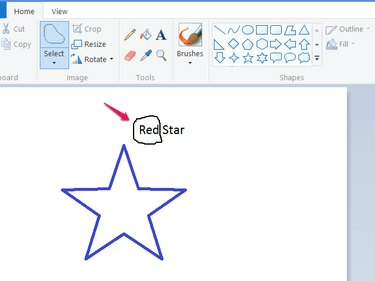
Źródło obrazu: Zdjęcie dzięki uprzejmości Microsoft
Przeciągnij, aby narysować kontur wokół tekstu, który chcesz usunąć, a następnie naciśnij „Del”, aby usunąć tekst.
Możesz łatwiej pracować w ciasnych przestrzeniach, powiększając za pomocą suwaka w prawym dolnym rogu programu.

Źródło obrazu: Zdjęcie dzięki uprzejmości Microsoft
Wybierz narzędzie „Tekst” i kliknij, aby umieścić nowe pole tekstowe. Napisz następny tekst i przeciągnij pole tekstowe za jego granicę, aby dokładnie je ustawić. Kliknij poza polem tekstowym, aby zakończyć.
Ograniczenia metody
Ta metoda działa dobrze na jednokolorowym tle, ale nie na kolorowym tle, na przykład gdy tekst pojawia się nad zdjęciem. Paint nie ma narzędzia do klonowania, które pomaga naprawić obrazy po usunięciu tekstu. Aby edytować tekst w takim przypadku, potrzebujesz bardziej wydajnego edytora zdjęć, takiego jak Photoshop, KORDONEK lub Farba. INTERNET.




